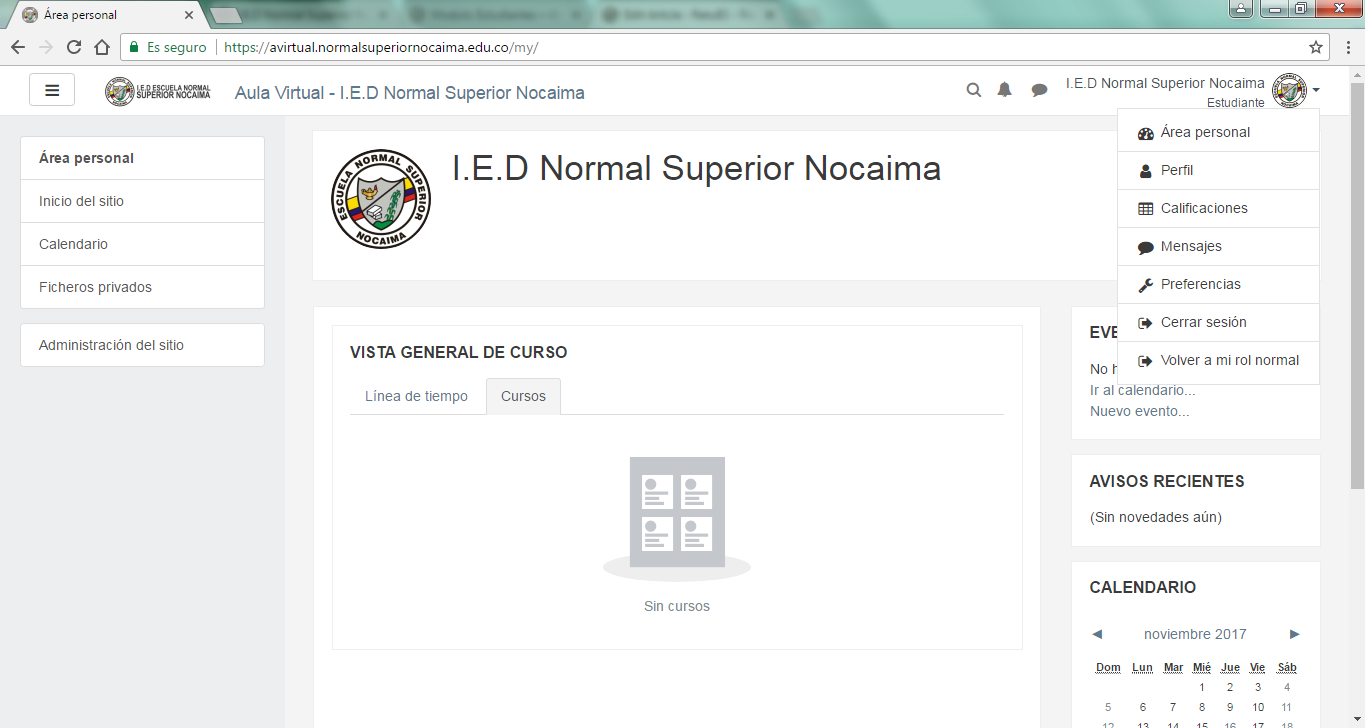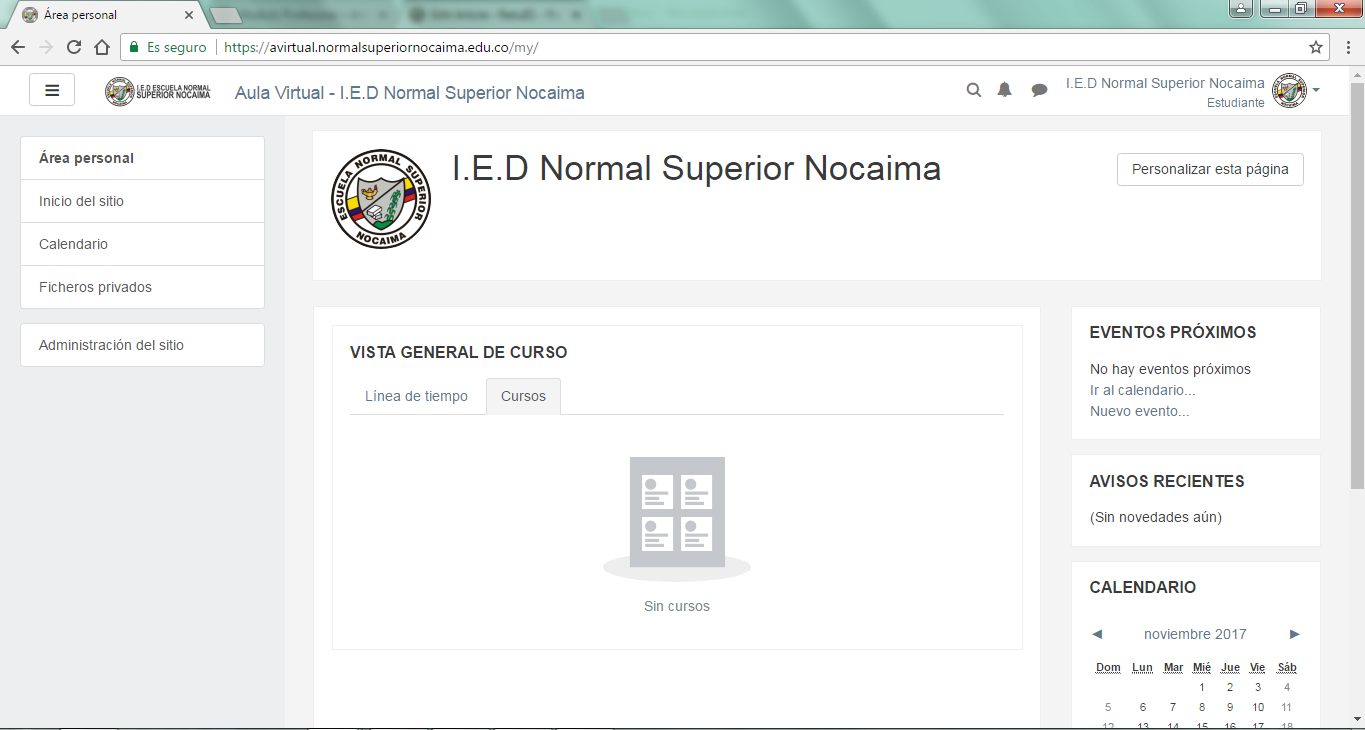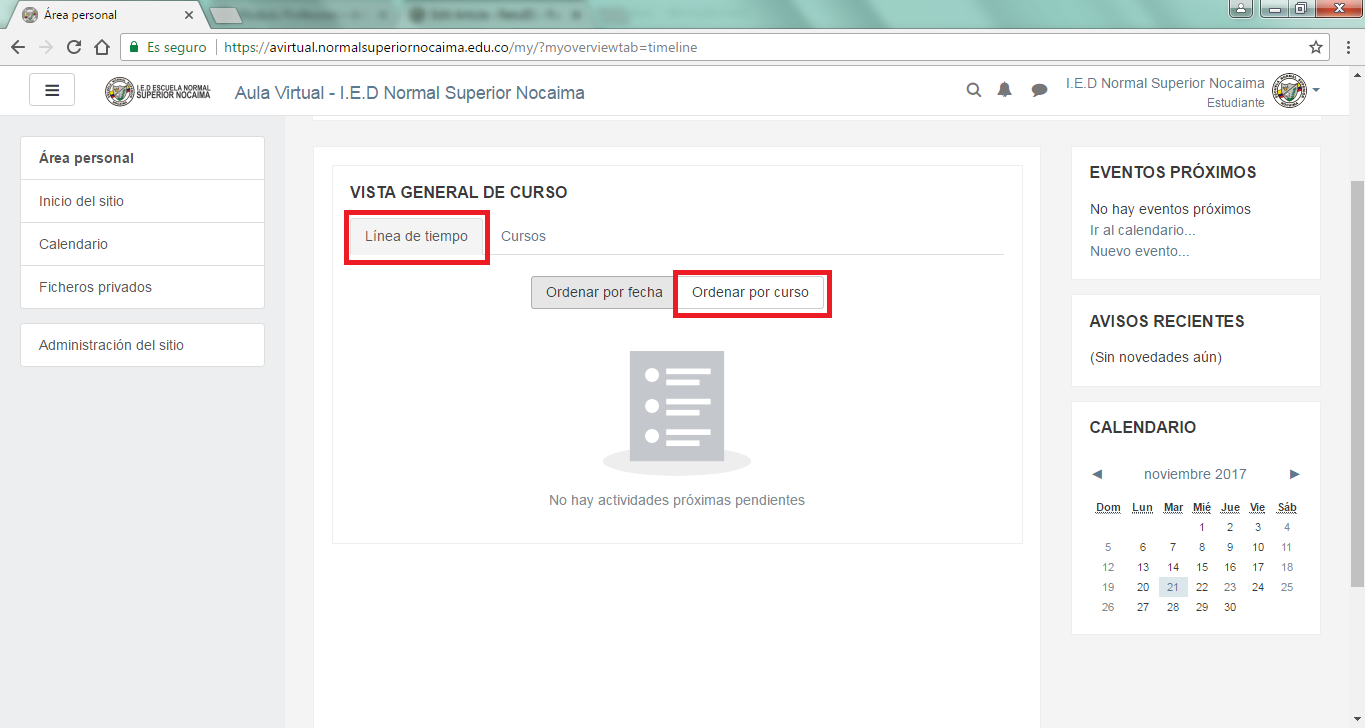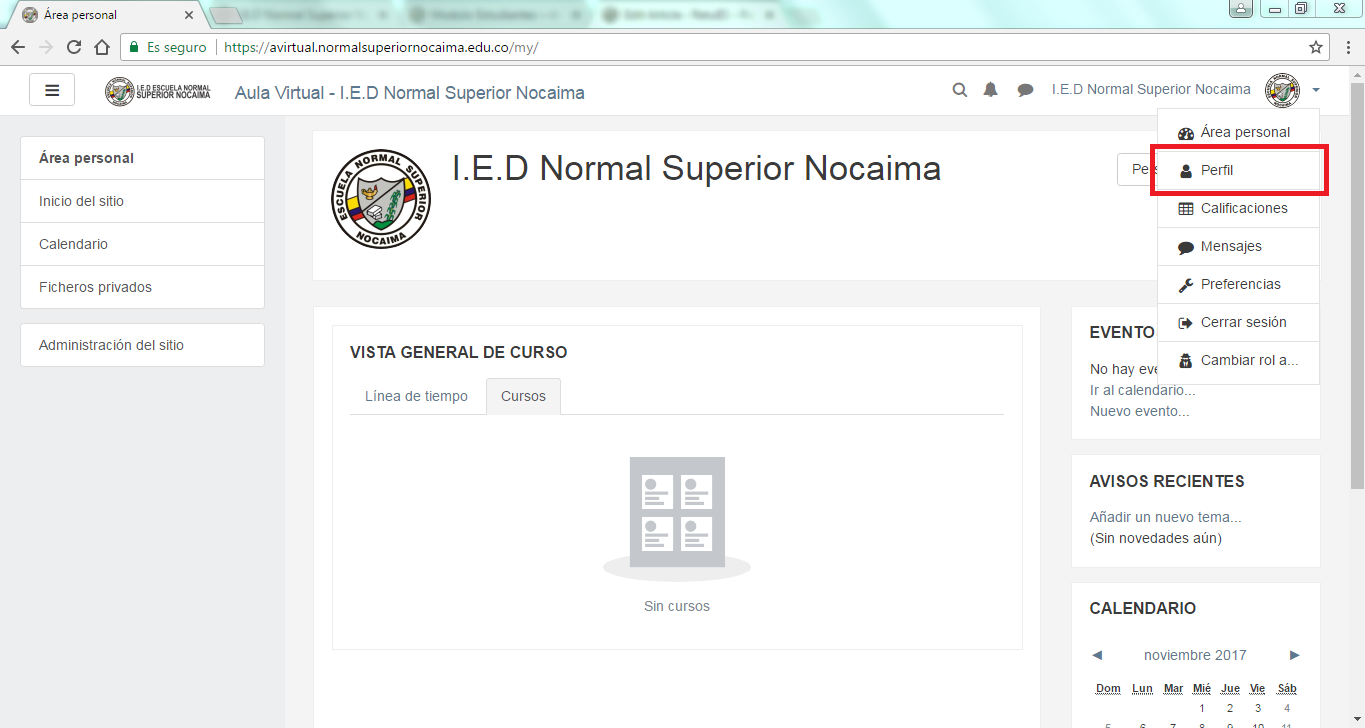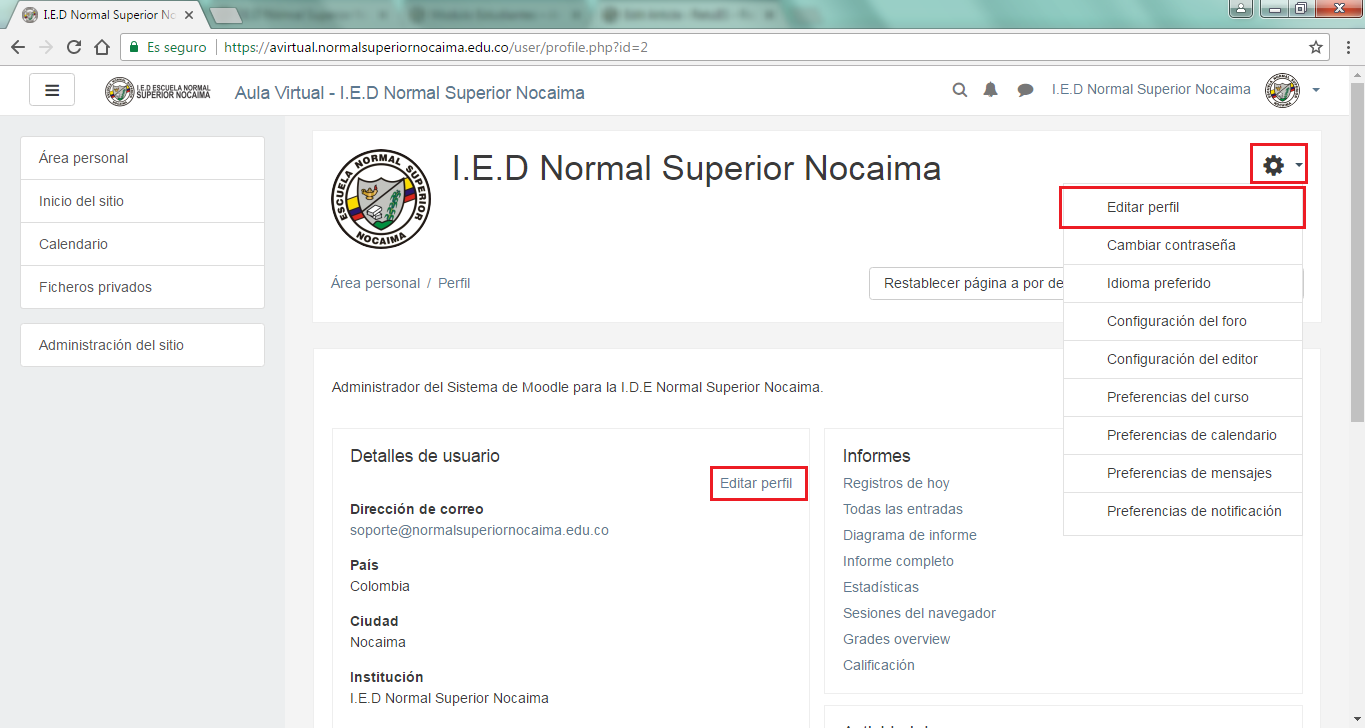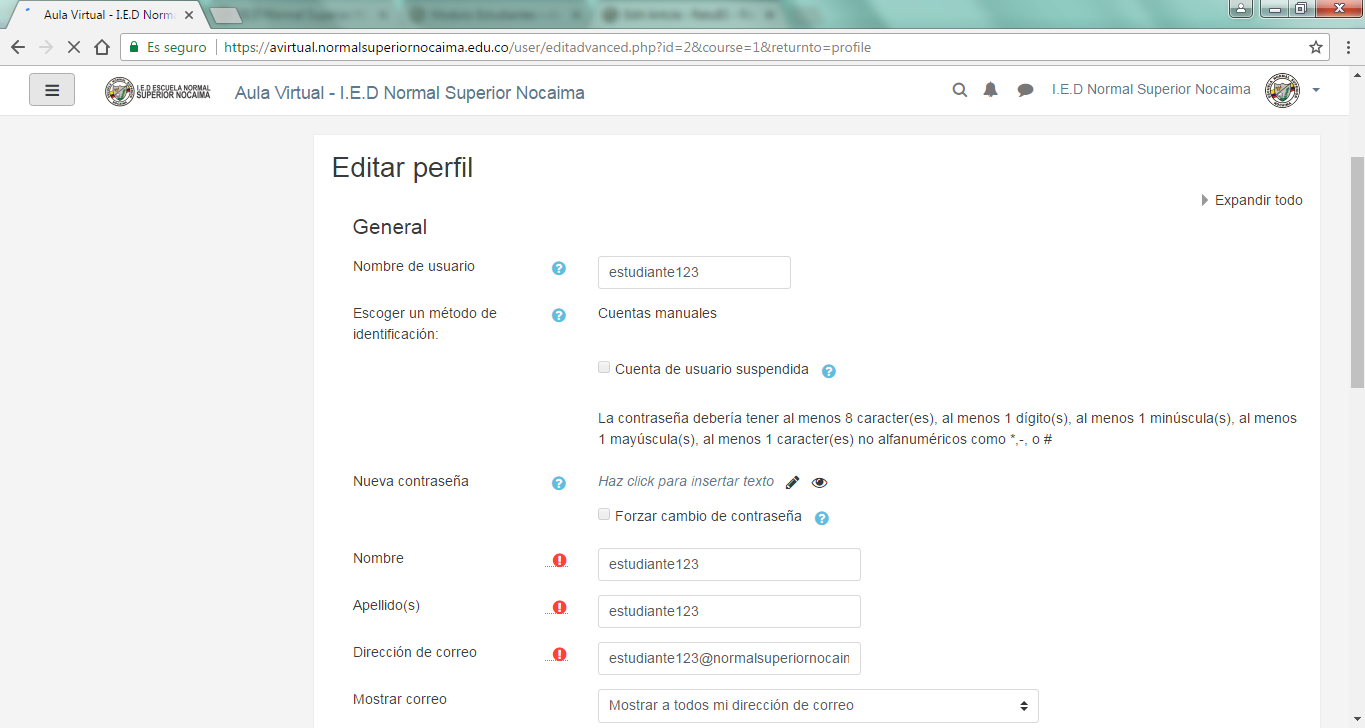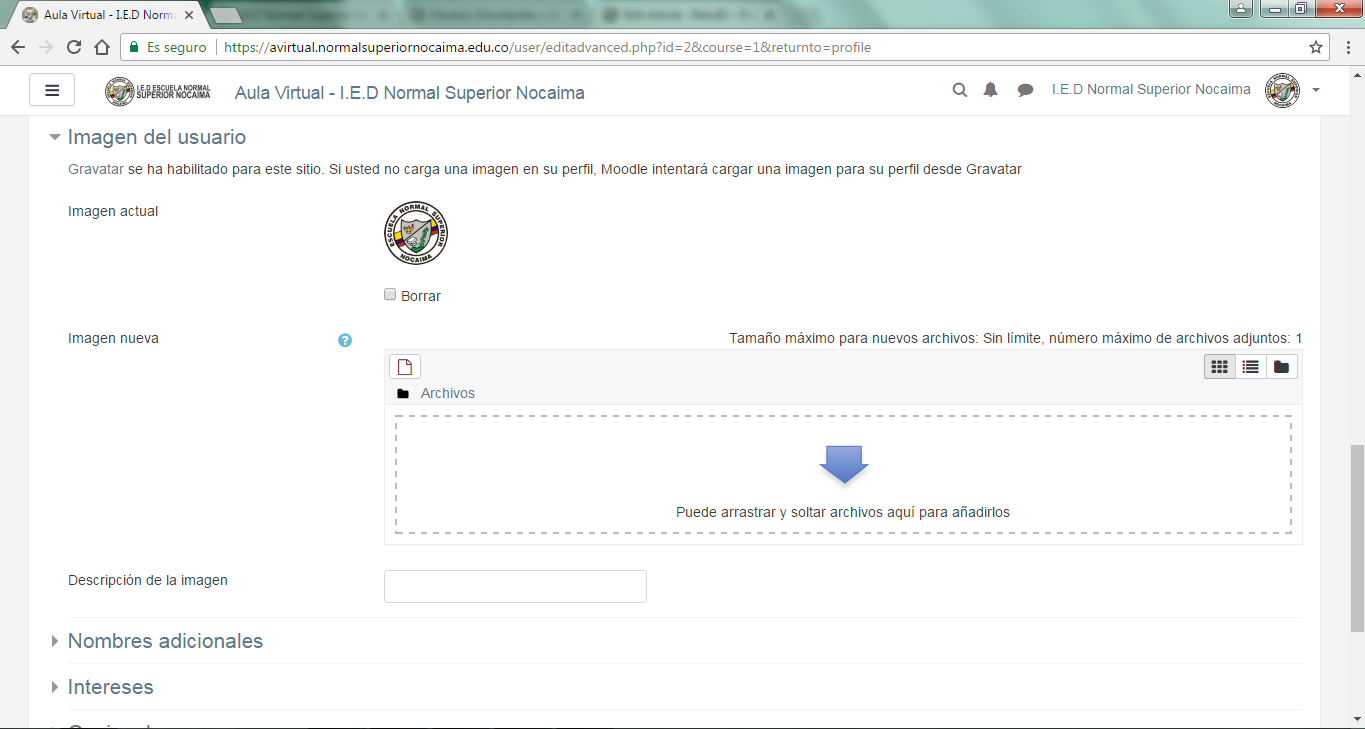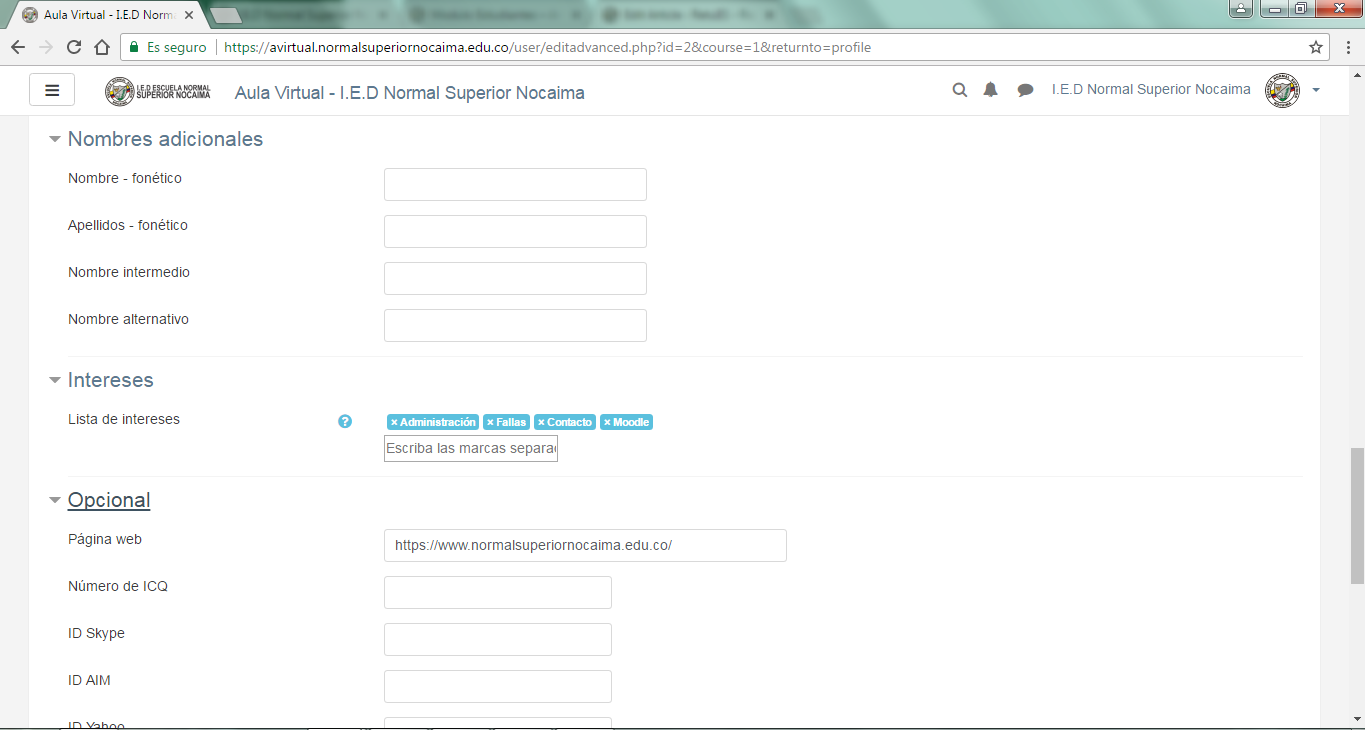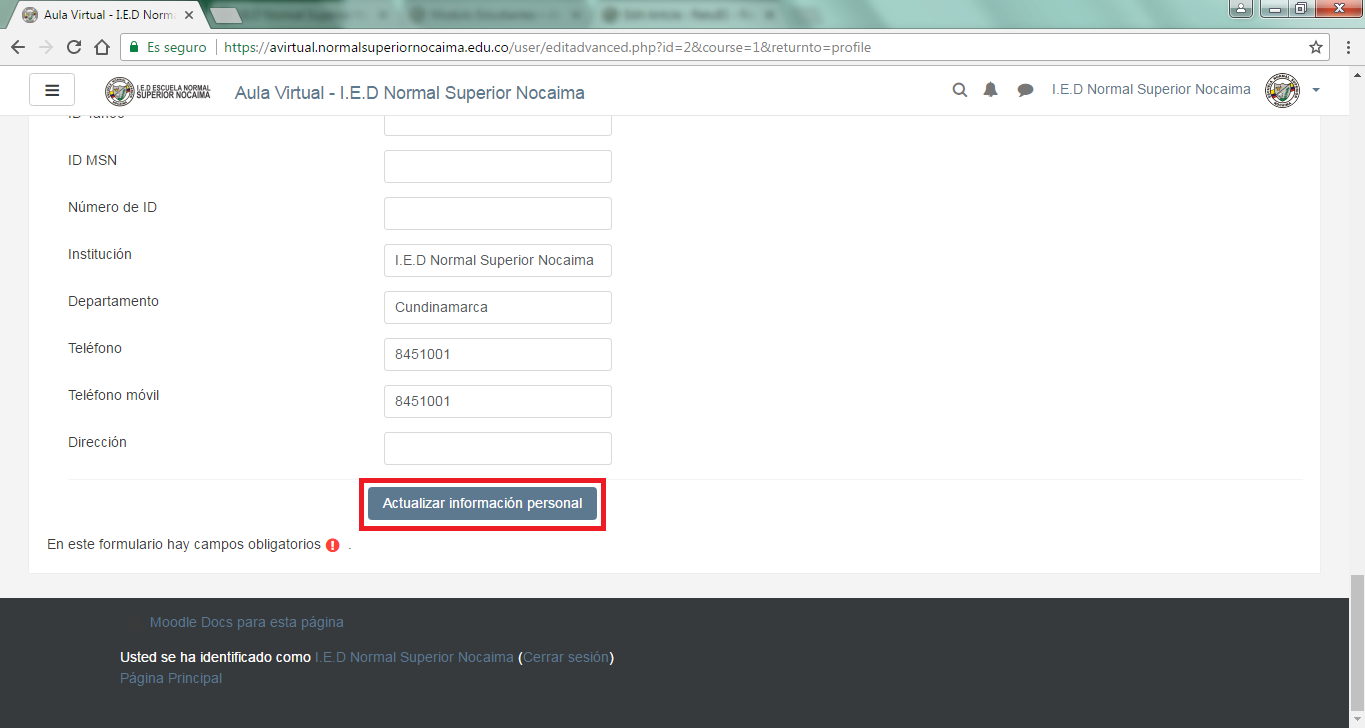Video Tutorial :
Paso a Paso:
PERFIL ESTUDIANTIL
- Área personal.
Paso 1. Al ingresar como estudiante, aparecerán sus datos en la parte superior derecha, junto con una imagen y una barra de tareas despegable en la que encontrará acceso a su información de perfil, cursos, calificaciones, mensajes, entre otros.
Paso 2. Al desplegar la barra de tareas la primera opción que encontrará es el área personal, al hacer clic allí encontrará un resumen de las actividades pendientes por realizar y/o próximos a vencer.
Paso 3. En esta parte podrá tener dos vistas generales de los cursos; la primera es la línea de tiempo en el cual podrá ver que actividades debe realizar en la plataforma Moodle la cual se podrá ordenar por.
a). fechas en donde aparecerá un listado de las actividades que necesitan atención.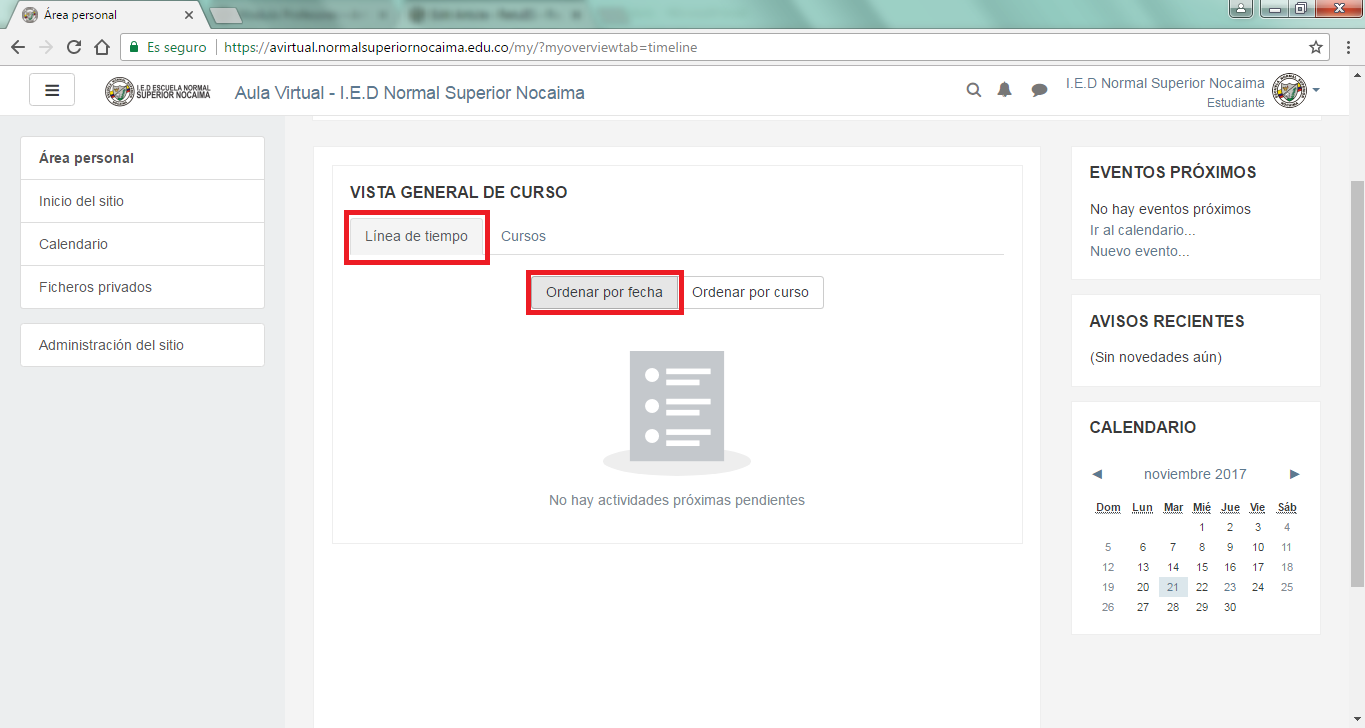
b). cursos, en la cual se mostrarán los archivos, talleres, quices y demás actividades que requieren atención.
- Perfil estudiantil
Paso 1. La siguiente opción de la barra de tareas es el “perfil”.
Paso 2. En esta sección podrá editar todos los detalles de usuario tales como nombre, correo electrónico, país, cuidad, hobbies, intereses, entre otros, tan solo haciendo clic en el icono de herramientas.
Deberá llenar los campos para completar su perfil (tenga en cuenta que algunos campos son obligatorios).
Paso 3. También podrá subir una foto de perfil, la cual será visible para los demás usuarios registrados en un mismo curso, para ingresar una foto de perfil deberá hacer clic en la opción que aparece en la parte superior izquierda del recuadro imagen nueva o podrá arrastrar una foto hasta el recuadro para agregarla.
Paso 4. Adicionalmente se han habilitado opciones para agregar hobbies, gustos, y algunos datos adicionales como teléfono de celular, dirección, pagina web, entre otros.
Paso 5. Finalmente después de actualizar toda la información deberá hacer clic en actualización de perfil para guardar la información suministrada.
Fuente:
La información contenida fue documentada en base a los manuales oficiales del Moodle.org. Para mayor información comuníquese con [email protected].